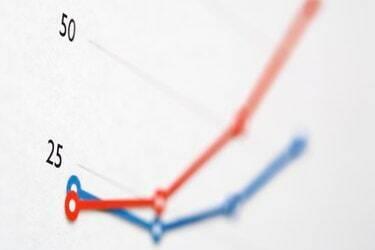
पर्सेंटाइल ग्राफ आपको दिखाते हैं कि डेटा का एक टुकड़ा दूसरों के सापेक्ष कहाँ बैठता है।
छवि क्रेडिट: थिंकस्टॉक / कॉमस्टॉक / गेट्टी छवियां
पर्सेंटाइल ग्राफ आपको यह देखने में मदद करता है कि किसी दिए गए मान को समग्र जनसंख्या के मुकाबले कैसे रैंक किया जाता है। यह उपलब्ध सभी डेटा को देखकर और उस डेटा के आधार पर पर्सेंटाइल उत्पन्न करके करता है न कि सैद्धांतिक मूल्यों पर। प्रतिशतक ग्राफ़ के एक सामान्य उपयोग में ग्रेड बिंदु औसत शामिल होता है: 3.5 के ग्रेड बिंदु औसत वाला एक छात्र ऐसा दिखाई देगा सर्वश्रेष्ठ में से एक हो, लेकिन ऐसे स्कूल में जहां अधिकांश छात्र 3.5 GPA या उससे अधिक कमाते हैं, तो वह छात्र कम हो जाएगा शतमक शिशु वृद्धि को रेखांकन करने में पर्सेंटाइल ग्राफ भी उपयोगी होते हैं - एक स्वस्थ वजन होने के बावजूद, एक नवजात जो लगातार पर्सेंटाइल में नीचे की ओर बढ़ता है, उसे चिकित्सकीय ध्यान दिया जाएगा। पर्सेंटाइल ग्राफ बनाने में सापेक्ष प्रतिशत रैंकिंग का एक सहज ग्राफ खींचने के लिए एक्सेल का बिल्ट-इन "PERCENTILE.EXC" फ़ंक्शन शामिल है।
स्टेप 1
आप जिस डेटा का मूल्यांकन करना चाहते हैं, उसके आगे पांच अतिरिक्त कॉलम बनाएं। इन कॉलमों को "0-%", "25-%", "माध्यिका", "75-%" और "100-%" लेबल करें। यदि आपका डेटा दो से शुरू होने वाली पंक्ति के साथ "B" कॉलम में है, तो आपके नए कॉलम लेबल C1, D1, E1, F1, G1 में जाएंगे।
दिन का वीडियो
चरण दो
टाइप करें "PERCENTILE.EXC([array start]:[array end], .25)", बिना कोट्स के, "25-%" के नीचे वाली फील्ड में। आपके द्वारा जोड़े गए एक दूसरे कॉलम के साथ भी ऐसा ही करें, क्रमशः "माध्यिका" और "75-%" पंक्तियों के सूत्रों में शून्य के लिए ".5" और ".75" को प्रतिस्थापित करें। उदाहरण के लिए, यदि आप स्तंभ C में 25 रिकॉर्ड का उपयोग कर रहे हैं, तो आपका सूत्र "माध्यिका" के लिए "PERCENTILE.EXC(C2:C26, .5)" जैसा दिखेगा।
चरण 3
"0-%" लेबल वाली पंक्ति के बगल में उद्धरण चिह्नों के बिना "मिन ([सरणी प्रारंभ]: [सरणी अंत])" टाइप करें।
चरण 4
"100-%" लेबल वाली पंक्ति के आगे उद्धरण चिह्नों के बिना "MAX([सरणी प्रारंभ]:[सरणी अंत])" टाइप करें।
चरण 5
"0-%" से "100-%" कॉलम के साथ-साथ उनके नीचे की पंक्ति का चयन करें।
चरण 6
सम्मिलित करें मेनू के भीतर "रेखा" के अंतर्गत तीर पर क्लिक करें। खुलने वाले पुल-डाउन मेनू में, पहला आइटम, "लाइन चार्ट" चुनें।
टिप
चूँकि आपकी शतमक पंक्तियाँ समय के साथ आगे बढ़ सकती हैं, इसलिए प्रत्येक सूत्र में स्तंभ अक्षर और पंक्ति संख्या से पहले "$" रखना एक अच्छा विचार है। स्थानांतरित होने पर, ये सूत्र स्वचालित रूप से अपडेट हो जाते हैं, और डेटा के उसी सेट की पहचान करना जारी रखते हैं। "25-%" पंक्ति के लिए आपका सूत्र तब "PERCENTILE.EXC($C$2:$C$26, .25)" जैसा दिख सकता है।
आप सम्मिलित करें मेनू के अंतर्गत परिभाषित-> नाम विकल्प के माध्यम से अपने डेटा को एक नाम से परिभाषित कर सकते हैं। यदि आप "MyData" नाम को परिभाषित करते हैं, तो सूत्र "PERCENTILE.EXC(MyData, .25)" पढ़ेगा।
आप अपने पर्सेंटाइल कॉलम के नामों को किसी भी तरह से फ़ॉर्मेट कर सकते हैं। उदाहरण के लिए, "25-%" कॉलम को "25वें प्रतिशतक" के रूप में लिखा जा सकता है। अंततः, इन शीर्षकों के नीचे के सूत्र सबसे महत्वपूर्ण हैं।
चेतावनी
प्रक्रिया का वर्णन Microsoft Excel ऑनलाइन या 2010 संस्करणों को मानता है। विभिन्न संस्करणों के साथ चरण भिन्न हो सकते हैं।




